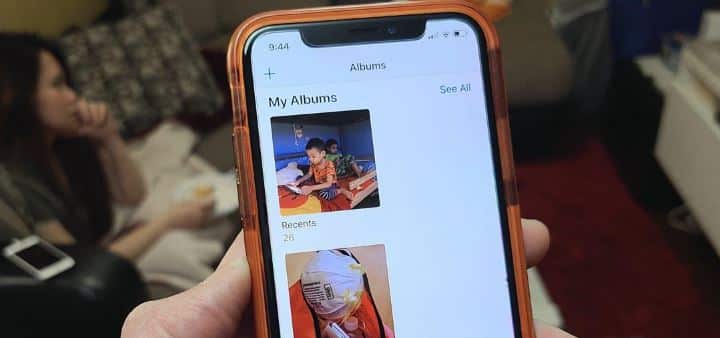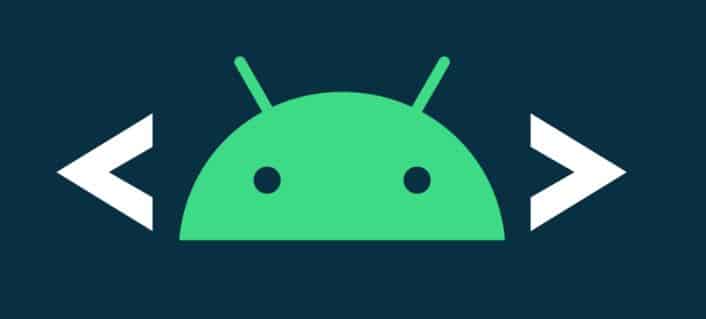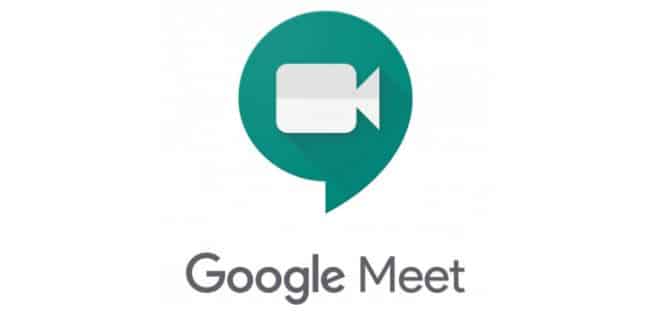Как восстановить поврежденную SD-карту
SD-карта, сокращение от Secure Digital Card, представляет собой тип съемной карты памяти, используемой для чтения и записи больших объемов данных в различной мобильной электронике, камерах, смарт-устройствах и т. д. Он стал стандартным стандартом карт памяти для большинства устройств бытовой электроники (хотя уменьшенная версия, карта micro SD, обычно используется в телефонах и других устройствах, где физическое пространство важнее). Эта статья о том, как восстановить поврежденную SD-карту.
Вполне возможно, что идеально работающая SD-карта выйдет из строя без предупреждения, но большинство SD-карт сначала покажут определенные контрольные признаки повреждения / повреждения, прежде чем они перестанут работать. Однако SD-карты подвержены порче, случайному форматированию или повреждению, что приводит к потере сохраненных фотографий, видео, аудиофайлов и других данных. Поскольку карты памяти имеют ограниченный срок службы, после определенного периода использования они могут испортиться или испортиться. Ниже мы упомянули шаги по исправлению поврежденной SD-карты.
4 способа исправить поврежденную SD-карту
Проверить наличие скрытых файлов на поврежденной SD-карте
- Подключите карту к вашей системе.
- Откройте «Проводник» > «Инструменты» > «Параметры папки» > вкладка «Вид».
- Отметьте опцию «Скрытые элементы». Проверьте, видите ли вы сейчас скрытые файлы.
Используйте команду CHKDSK для проверки ошибки
- Введите «cmd» на панели задач.
- Выберите Запуск от имени администратора.
- Введите: chkdsk X: /f Обязательно замените X буквой, присвоенной SD-карте.
- Нажмите Ввод.
- Дайте команде CHKDSK закончить. Это занимает время в зависимости от объема данных, содержащихся на вашей SD-карте.
Назначить новую букву диска
- Перейдите в Управление дисками из списка меню.
- Найдите SD-карту в разделе «Управление дисками».
- Щелкните его правой кнопкой мыши и выберите «Изменить букву диска и путь» в контекстном меню.
- Нажмите «Изменить» во всплывающем меню.
- Выберите букву диска из выпадающего списка и нажмите OK.
Переустановите драйвер SD-карты
- Перейдите в Диспетчер устройств в окне «Управление компьютером».
- Откройте «Устройства памяти».
- Найдите устройство чтения карт.
- Сразу укажите марку и модель картридера.
- Выберите опцию «Удалить устройство».
- Удалите, выбрав опцию «Удалить программное обеспечение драйвера для этого устройства».
- Перезагрузите компьютер.
- Загрузите последнюю версию драйвера с веб-сайта кард-ридера и установите его.
Заключительные слова
Мы надеемся, что вам понравилась наша статья о способах исправления поврежденной SD-карты. Однако из-за частого подключения и отключения SD-карты, особенно без безопасного извлечения, это может привести к повреждению файловой системы или повреждению секторов на карте.
Я надеюсь, что вы понимаете эту статью, Как восстановить поврежденную SD-карту.